De afgelopen weken ontvingen we (heel) veel berichten van assistants. Veel van onze deelnemers deden het al jaren en misschien herken je het. Een ontvangen vergaderverzoek werd aangepast. Bijvoorbeeld een vergadering die is gepland van 9.00 tot 12.00 uur en jij of je manager moet daar slechts van 9.00 tot 9.45 uur aanwezig zijn. Dat tijdstip paste men graag aan voor zichzelf. Ook werd de hoofdtekst van ontvangen vergaderverzoeken graag aangepast, denk aan aantekeningen die jij voor jezelf of je manager maakte in het ontvangen vergaderverzoek.
Wereldwijd problemen
Of het een goede oplossing was, valt te bediscussiëren. Het leverde wereldwijd problemen op, bijvoorbeeld wanneer een organisator een update stuurde van het vergaderverzoek. Al jouw wijzigingen gingen dan verloren. Ook kreeg Microsoft meldingen dat als het vergaderverzoek werd doorgestuurd, alle door jou gemaakte wijzigingen/aantekeningen ook werden meegestuurd. Ook werd als probleem gemeld dat je nooit meer terug kon naar het originele vergaderverzoek. Kortom, voor Microsoft voldoende redenen om deze functie uit Outlook te halen.
Oplossing
Omdat de functie ook niet meer terugkomt, zul je een andere werkwijze moeten bedenken. Ook al zal geen van de oplossingen je als ‘ideaal’ in de oren klinken, helpen we je misschien toch op weg met deze workarounds:
1. Harmonicamap in OneNote
Maak een maandmap in OneNote. Weet je nog? De harmonicamap die we vroeger hadden die genummerd was van 1 t/m 31? Die kun je namaken in OneNote en vervolgens het notitieblok delen met je manager en wellicht meer mensen die over deze informatie moeten beschikken. Iedereen die toegang heeft tot het notitieblok kan er aantekeningen, documenten, screenshots, gespreksverslagen, acties etc. in plaatsen. Veel assistants werken op deze manier en zijn heel tevreden over deze werkwijze. De manager kan OneNote ook nog eens op zijn/haar telefoon gebruiken. Je moet wél weten hoe OneNote werkt om er zelf goed mee te kunnen werken, meer mogelijkheden te zien, frustraties te voorkomen én je manager te kunnen helpen bij gebruik van OneNote. Gebruik bij voorkeur de desktop app van OneNote, deze biedt veel voordelen waaronder de koppeling met Outlook en To Do.
2. Schaduwafspraak in Outlook
Maak een schaduwafspraak in de agenda. Hierin kun je aantekeningen en links kwijt. Voorkom zoveel mogelijk het toevoegen van documenten in de Outlook agenda, dit is één van de redenen waardoor Outlook traag kan worden.
Wil je een link hebben (voor je IT afdeling) naar informatie van Microsoft over het hoe en waarom van het weghalen van deze mogelijkheid, stuur ons dan een bericht.
Succes met het vinden van een nieuwe werkwijze. Laat het ons weten als je een briljant idee hebt voor een oplossing! Dan help je andere assistants daar ook weer mee.
Dankjewel alvast,

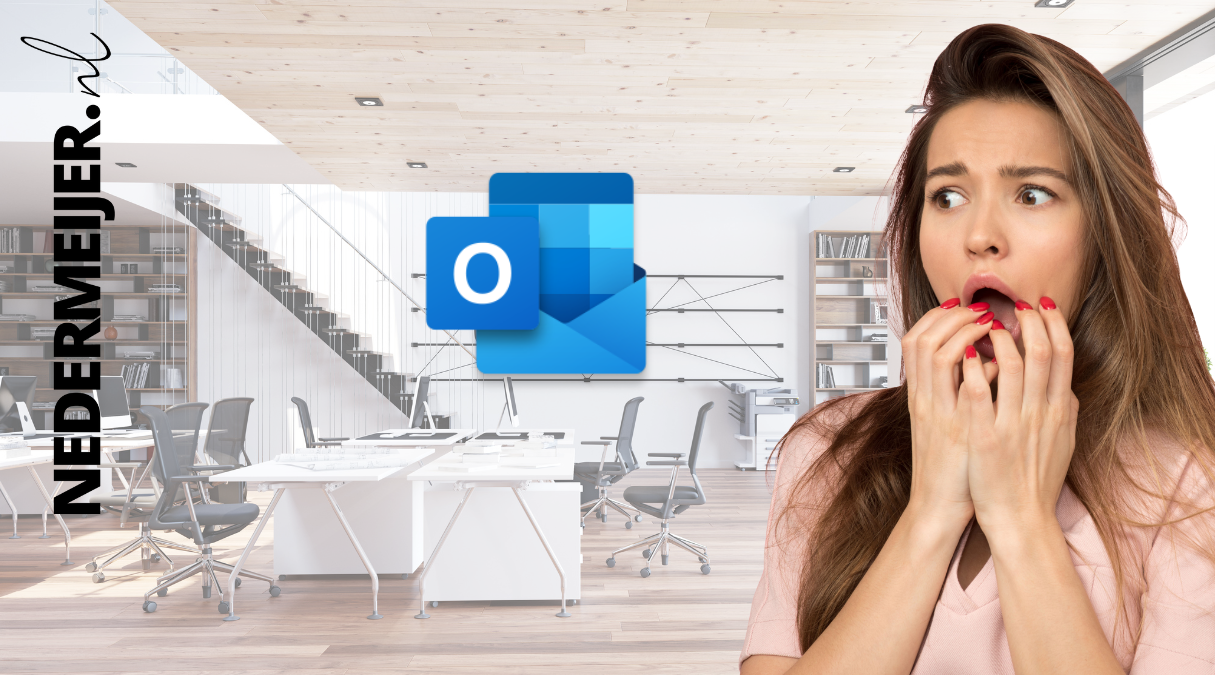



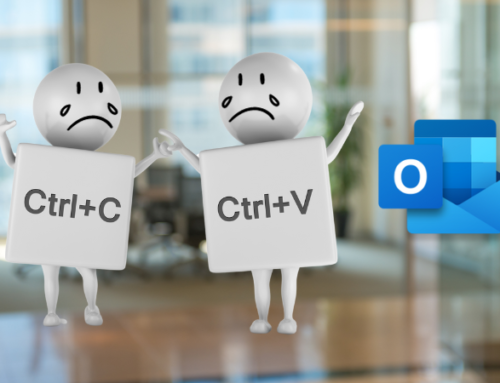


Hi Wilma,
Ik ben benieuwd of jullie een voorbeeld hebben van een Harmonicamap in OneNote. En of er misschien al mensen mee werken.